Megjegyzés
Az oldalhoz való hozzáféréshez engedély szükséges. Megpróbálhat bejelentkezni vagy módosítani a címtárat.
Az oldalhoz való hozzáféréshez engedély szükséges. Megpróbálhatja módosítani a címtárat.
A Remote Desktop Protocol (RDP) egy kifinomult technológia, amely különböző technikákkal tökéletesítja a kiszolgáló távoli grafikus elemeinek kézbesítését az ügyféleszközre. A használati esettől, a számítási erőforrások rendelkezésre állásától és a hálózati sávszélességtől függően az RDP dinamikusan módosítja a különböző paramétereket a legjobb felhasználói élmény érdekében.
Az RDP több dinamikus virtuális csatornát (DVC-t) multiplexel egyetlen, különböző hálózati átviteleken keresztül küldött adatcsatornába. A távoli grafikához, bemenethez, eszközátirányításhoz, nyomtatáshoz és egyebekhez külön DVC-k érhetők el. Az Azure Virtual Desktop-partnerek DVC-felületeket használó bővítményeiket is használhatják.
Az RDP-n keresztül küldött adatok mennyisége a felhasználói tevékenységtől függ. Előfordulhat például, hogy egy felhasználó alapszintű szöveges tartalommal dolgozik a munkamenet nagy részében, és minimális sávszélességet használ, majd kinyomtat egy 200 oldalas dokumentumot a helyi nyomtatón. Ez a nyomtatási feladat jelentős mennyiségű hálózati sávszélességet fog használni.
Távoli munkamenet használatakor a hálózat rendelkezésre álló sávszélessége jelentősen befolyásolja a felhasználói élmény minőségét. A különböző alkalmazások és kijelzőfelbontások különböző hálózati konfigurációkat igényelnek, ezért elengedhetetlen, hogy a hálózati konfiguráció megfeleljen az igényeinek.
A sávszélesség kihasználtságának becslése
Az RDP különböző tömörítési algoritmusokat használ a különböző típusú adatokhoz. Az alábbi táblázat az adatátvitelek becslését ismerteti:
| Adattípus | Irány | Becslés |
|---|---|---|
| Távoli grafikus elemek | Munkamenetgazda az ügyfélnek | Tekintse meg a részletes útmutatót. |
| Szívdobbanás | Kétirányú | ~ 20 bájt 5 másodpercenként. |
| Bemenet | Ügyfél–munkamenetgazda | Az adatok mennyisége a felhasználói tevékenységen alapul, amely a legtöbb művelet esetében kevesebb, mint 100 bájt. |
| Fájlátvitelek | Kétirányú | A fájlátvitelek tömeges tömörítést használnak. Használjon .zip tömörítési arányokat közelítéshez. |
| Nyomtatás | Munkamenetgazda az ügyfélnek | A nyomtatási feladatok átvitele az illesztőprogramtól és a tömeges tömörítéstől függ, és a közelítéshez használjon .zip tömörítési arányt. |
Más forgatókönyvek sávszélesség-követelményei a használatuk módjától függően változhatnak, például:
- Hang- vagy videokonferencia
- Valós idejű kommunikáció
- 4K-s videó streamelése
Távoli ábrák által használt sávszélesség becslése
Nehéz előrejelezni a távoli asztal sávszélesség-használatát. A felhasználói tevékenységek a távoli asztali forgalom nagy részét generálják. Minden felhasználó egyedi, és a munkaminták közötti különbségek jelentősen megváltoztathatják a hálózat használatát.
A sávszélességre vonatkozó követelmények megismerésének legjobb módja a valós felhasználói kapcsolatok monitorozása. A monitorozást a beépített teljesítményszámlálók vagy a hálózati berendezések hajthatják végre.
Sok esetben azonban megbecsülheti a hálózat kihasználtságát az RDP működésének megértésével és a felhasználók munkamintáinak elemzésével.
Az RDP biztosítja a távoli kiszolgáló által létrehozott grafikus elemeket, hogy megjelenítse azt egy helyi monitoron. Pontosabban az asztali bitképet biztosítja, amely teljes egészében a kiszolgálón áll. Bár az asztali bitképek küldése elsőre egyszerű feladatnak tűnik, jelentős mennyiségű erőforrást igényel. Például egy 1080p méretű asztali kép tömörítetlen formájában körülbelül 8 Mb méretű. Ha ezt a képet a helyileg csatlakoztatott monitoron, 30Hz-es szerény képernyőfrissítési sebességgel jeleníti meg, az körülbelül 237 Mbps sávszélességet igényel.
A hálózaton keresztül továbbított adatok mennyiségének csökkentése érdekében az RDP több technika kombinációját használja, többek között a
- Képkockasebesség-optimalizálás
- Képernyőtartalom besorolása
- Tartalomspecifikus kodekek
- Progresszív képkódolás
- Ügyféloldali gyorsítótárazás
A távoli ábrák jobb megértéséhez vegye figyelembe a következőket:
- Minél gazdagabb a grafika, annál nagyobb sávszélességet fog igénybe venni
- A szöveg, az ablak felhasználói felületének elemei és az egyszínű területek minden másnál kevesebb sávszélességet használnak.
- A természetes képek a sávszélesség-használat legjelentősebb közreműködői. Az ügyféloldali gyorsítótárazás azonban segít a csökkentésében.
- A rendszer csak a képernyő módosított részeit továbbítja. Ha nincsenek látható frissítések a képernyőn, a rendszer nem küld frissítéseket.
- A videólejátszás és más nagy képkockasebességű tartalmak lényegében kép diavetítések. Az RDP dinamikusan a megfelelő videokodekeket használja az eredetihez közeli képkockasebességgel történő kézbesítéshez. Azonban továbbra is grafikus, és még mindig ez a legjelentősebb hozzájárul a sávszélesség-használathoz.
- A távoli asztal üresjárati ideje nem vagy csak minimális képernyőfrissítést jelent; így a hálózathasználat a tétlen időszakokban minimális.
- Ha a távoli asztali ügyfélablak kis méretűre van állítva, a rendszer nem küld grafikus frissítéseket a munkamenetgazdától.
Ne feledje, hogy a hálózat terhelése az alkalmazás számítási feladatainak kimeneti képkockasebességétől és a kijelző felbontásától is függ. Ha a képkockasebesség vagy a kijelző felbontása nő, a sávszélességre vonatkozó követelmény is nő. A nagy felbontású kijelzővel rendelkező könnyű számítási feladatokhoz például nagyobb sávszélességre van szükség, mint a normál vagy alacsony felbontású, könnyű számítási feladatokhoz. A különböző kijelzőfelbontások különböző sávszélességet igényelnek.
Az alábbi táblázat a különböző grafikus forgatókönyvek által használt adatok becslését ismerteti. Ezek a számok egyetlen monitorkonfigurációra vonatkoznak 1920x1080 felbontással, valamint az alapértelmezett grafikus móddal és a H.264/AVC 444 grafikus móddal.
| Forgatókönyv | Alapértelmezett mód | H.264/AVC 444 mód | Miniatűr | A forgatókönyv leírása |
|---|---|---|---|---|
| Tétlen | 0,3 Kb/s | 0,3 Kb/s |
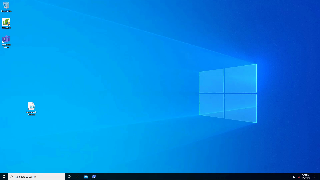
|
A felhasználó szünetelteti a munkáját, és nincsenek aktív képernyőfrissítések |
| Microsoft Word | 100–150 kb/s | 200–300 Kb/s |
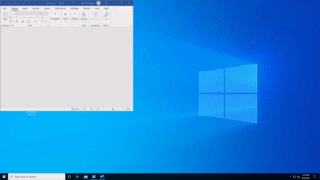
|
A felhasználó aktívan dolgozik a Microsoft Word, gépel, beilleszti a grafikus elemeket és vált a dokumentumok között |
| Microsoft Excel | 150–200 kb/s | 400–500 kbps |
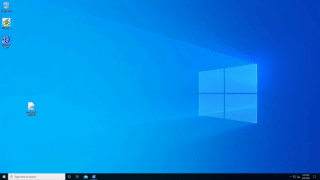
|
A felhasználó aktívan dolgozik a Microsoft Excellel, több képletet és diagramot tartalmazó cella egyidejűleg frissül |
| Microsoft PowerPoint | 4-4,5 Mbps | 1,6-1,8 Mbps |
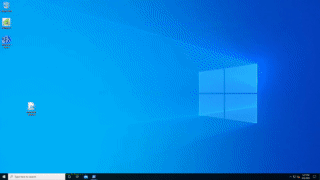
|
A felhasználó aktívan dolgozik a Microsoft PowerPointtal, gépel, beilleszt. A felhasználó gazdag grafikus elemeket is módosít, és diaáttűnési effektusokat használ |
| Webböngészés | 6-6,5 Mbps | 0,9-1 Mbps |

|
A felhasználó aktívan dolgozik egy grafikusan gazdag webhelyen, amely több statikus és animált képet tartalmaz. A felhasználó vízszintesen és függőlegesen is görgeti az oldalakat |
| Képgaléria | 3,3-3,6 Mbps | 0,7-0,8 Mbps |
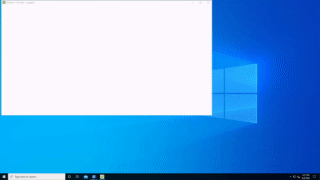
|
A felhasználó aktívan dolgozik a képkatalógus-alkalmazással. képek böngészése, nagyítása, átméretezése és elforgatása |
| Videolejátszás | 8,5-9,5 Mbps | 2,5-2,8 Mbps |
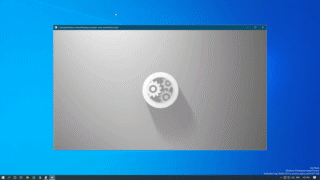
|
A felhasználó egy 30 FPS videót néz, amely a képernyő 1/2-ét használja fel |
| Teljes képernyős videólejátszás | 7,5-8,5 Mbps | 2,5-3,1 Mbps |
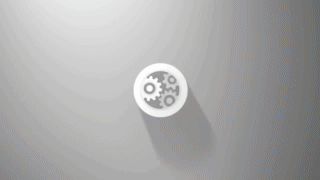
|
A felhasználó egy teljes képernyősre teljes méretű, 30 FPS-es videót néz |
Dinamikus sávszélesség-kiosztás
A Remote Desktop Protocol egy modern protokoll, amely dinamikusan alkalmazkodik a változó hálózati feltételekhez.
A sávszélesség-kihasználtság korlátozásainak használata helyett az RDP folyamatos hálózatészlelést használ, amely aktívan figyeli a rendelkezésre álló hálózati sávszélességet és a csomagváltási időt. Az eredmények alapján az RDP dinamikusan kiválasztja a grafikus kódolási lehetőségeket, és sávszélességet foglal le az eszközátirányításhoz és más virtuális csatornákhoz.
Ez a technológia lehetővé teszi, hogy az RDP a teljes hálózati csövet használja, ha elérhető, és gyorsan visszaálljon, ha valami máshoz szükség van a hálózatra.
Az RDP észleli ezt, és módosítja a képminőséget, a képkockasebességet vagy a tömörítési algoritmusokat, ha más alkalmazások kérik a hálózatot.
A hálózati sávszélesség használatának korlátozása szabályozási sebességgel
A legtöbb esetben nincs szükség a sávszélesség-kihasználtság korlátozására, mivel a korlátozás hatással lehet a felhasználói élményre. A korlátozott hálózatokban azonban érdemes lehet korlátozni a hálózat kihasználtságát. Egy másik példa a bérelt hálózatokra, amelyek a felhasznált forgalom mennyiségéért lesznek felszámítva.
Ilyen esetekben korlátozhatja az RDP kimenő hálózati forgalmát, ha a QoS-szabályzatban megad egy szabályozási sebességet.
Megjegyzés:
Győződjön meg arról, hogy engedélyezve van az RDP rövidútvonala a felügyelt hálózatokhoz – a szabályozás sebességkorlátozása nem támogatott a fordított kapcsolatú átvitelhez.
Szabályozási sebesség korlátozásának implementálása a munkamenetgazdán a Csoportházirend
A szabályzatalapú szolgáltatásminőséget (QoS) a Csoportházirend belül használhatja az előre definiált szabályozási sebesség beállításához.
Ha QoS-házirendet szeretne létrehozni a tartományhoz csatlakoztatott munkamenetgazdák számára, először jelentkezzen be egy olyan számítógépre, amelyen a Csoportházirend Management telepítve van. Nyissa meg a Csoportházirend Felügyeletet (válassza a Start gombot, mutasson a Felügyeleti eszközök pontra, majd válassza Csoportházirend Felügyelet lehetőséget), majd hajtsa végre a következő lépéseket:
A Csoportházirend Managementben keresse meg azt a tárolót, amelyben létre kell hozni az új szabályzatot. Ha például az összes munkamenetgazda számítógépe egy Munkamenetgazdák nevű szervezeti egységben található, az új házirendet a Munkamenetgazdák szervezeti egységben kell létrehozni.
Kattintson a jobb gombbal a megfelelő tárolóra, majd válassza a Csoportházirend-objektum létrehozása ebben a tartományban lehetőséget, és csatolja ide.
Az Új csoportházirend-objektum párbeszédpanelen írja be az új Csoportházirend objektum nevét a Név mezőbe, majd kattintson az OK gombra.
Kattintson a jobb gombbal az újonnan létrehozott szabályzatra, majd válassza a Szerkesztés parancsot.
A Csoportházirend Felügyeleti Szerkesztő bontsa ki a Számítógép konfigurációja, a Windows-beállítások csomópontot, kattintson a jobb gombbal a Házirendalapú QoS elemre, majd válassza az Új házirend létrehozása lehetőséget.
A Házirendalapú QoS párbeszédpanel nyitóoldalán írja be az új házirend nevét a Név mezőbe. Válassza a Kimenő szabályozási sebesség megadása lehetőséget, állítsa be a szükséges értéket, majd válassza a Tovább lehetőséget.
A következő lapon válassza a Csak ezzel a végrehajtható névvel rendelkező alkalmazások lehetőséget, adja meg a nevetsvchost.exe, majd válassza a Tovább gombot. Ez a beállítás arra utasítja a házirendet, hogy csak a távoli asztali szolgáltatásból érkező egyező forgalmat rangsorolja.
A harmadik oldalon győződjön meg arról, hogy a Bármely forrás IP-cím és a Bármely cél IP-cím beállítás is ki van választva. Válassza a Tovább gombot. Ez a két beállítás biztosítja, hogy a csomagok kezelése attól függetlenül történjen, hogy melyik számítógép (IP-cím) küldte a csomagokat, és melyik számítógép (IP-cím) fogja fogadni a csomagokat.
A negyedik oldalon válassza az UDP lehetőséget a Válassza ki a QoS-szabályzat által a legördülő listára alkalmazott protokollt .
A Forrásportszám megadása fejléc alatt válassza az Ebből a forrásportbólvagy tartományból lehetőséget. A mellékelt szövegmezőbe írja be a 3390 értéket. Válassza a Befejezéslehetőséget.
A létrehozott új szabályzatok mindaddig nem lépnek érvénybe, amíg Csoportházirend nem frissült a munkamenet-gazdaszámítógépeken. Bár Csoportházirend rendszeresen frissül önállóan, az alábbi lépésekkel kényszerítheti az azonnali frissítést:
Nyisson meg egy parancssort rendszergazdaként (futtatás rendszergazdaként) minden olyan munkamenetgazdán, amelyhez frissíteni szeretné Csoportházirend.
A parancssorba írja be a következőt:
gpupdate /force
Szabályozási sebesség korlátozásának implementálása munkamenetgazdán a PowerShell használatával
A felügyelt hálózatokhoz az alábbi PowerShell-parancsmaggal állíthatja be az RDP Shortpath szabályozási sebességét:
New-NetQosPolicy -Name "RDP Shortpath for managed networks" -AppPathNameMatchCondition "svchost.exe" -IPProtocolMatchCondition UDP -IPSrcPortStartMatchCondition 3390 -IPSrcPortEndMatchCondition 3390 -ThrottleRateActionBitsPerSecond 10mb -NetworkProfile All
Következő lépések
- Az Azure Virtual Desktop sávszélesség-követelményeiről az Azure Virtual Desktop távoli asztali protokoll (RDP) sávszélesség-követelményeit ismertető cikkben olvashat.
- Az Azure Virtual Desktop hálózati kapcsolatáról az Azure Virtual Desktop hálózati kapcsolatának ismertetése című témakörben olvashat.
- Az Azure Virtual Desktop szolgáltatásminőségével (QoS) kapcsolatos első lépésekért lásd: Szolgáltatásminőség (QoS) implementálása az Azure Virtual Desktophoz.